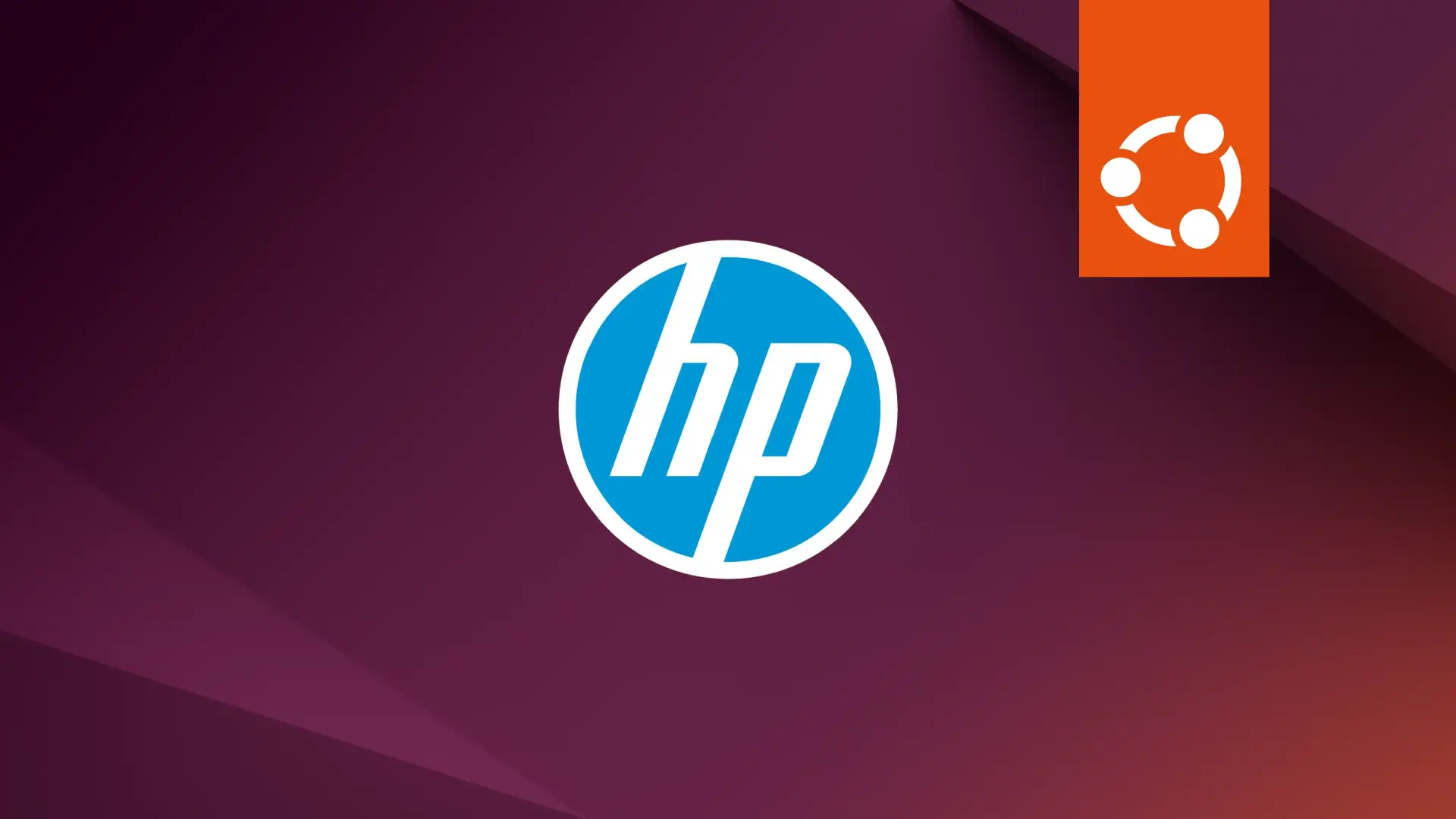Se você está dando seus primeiros passos no mundo do Linux e já precisou configurar uma impressora, certamente se deparou com o termo CUPS. Mas, afinal, o o que é o CUPS? Ele pode parecer algo complexo à primeira vista, mas é graças a esse sistema que a impressão no Linux se tornou muito mais simples e padronizada.
Neste artigo, vamos explorar em detalhes a história do CUPS, que é e para que serve, se ele funciona apenas como servidor, suas interfaces de uso, como o CUPS funciona por dentro (etapas de impressão, filtros e backends), recursos adicionais que podem facilitar a vida do usuário e por que ele é essencial para quem usa Linux.
Ao final, você terá uma compreensão clara do CUPS, mesmo que seja um usuário iniciante no Linux.
Breve história do CUPS
O CUPS (Common Unix Printing System) foi desenvolvido pela empresa Easy Software Products (ESP) em 1997. Até aquele momento, cada sistema Unix e suas variações tinham formas diferentes — e muitas vezes complicadas — de lidar com impressoras. Isso dificultava tanto a vida dos usuários domésticos quanto de administradores de sistemas em servidores corporativos.
O lançamento oficial do CUPS aconteceu em 1999, trazendo como grande novidade o protocolo IPP (Internet Printing Protocol). Esse protocolo se tornaria o padrão da Internet Engineering Task Force (IETF) para impressão em rede, permitindo maior interoperabilidade entre sistemas.
Em 2007, a Apple adquiriu os direitos sobre o CUPS. Desde então, ele passou a ser o sistema oficial de impressão do macOS, além de continuar sendo utilizado em praticamente todas as distribuições Linux. O CUPS permanece como software livre, com código-fonte disponível, mantido sob a licença GPL e LGPL.
Graças a isso, ele se tornou o padrão de impressão no Linux e em sistemas Unix-like, substituindo métodos antigos, complicados e menos padronizados.
O que é o CUPS?
O CUPS (Common Unix Printing System) é um sistema de gerenciamento de impressão para Unix e Linux, projetado para simplificar e padronizar a forma como computadores se comunicam com impressoras.
Na prática, ele funciona como um intermediário entre os aplicativos que você usa (como navegadores, editores de texto, visualizadores de PDF) e a impressora em si. Ele garante que, não importa o formato do arquivo ou o modelo da impressora, o processo de impressão seja executado de forma consistente e confiável.
Principais funções do CUPS
- Gerenciamento de filas de impressão
- Organiza os trabalhos enviados para impressão.
- Permite pausar, cancelar, priorizar ou reagendar tarefas.
- Garante que várias impressões sejam processadas em ordem sem conflitos.
- Conversão de formatos de arquivos
- A maioria das impressoras não entende diretamente arquivos PDF, JPEG ou DOCX.
- O CUPS utiliza filtros e drivers para converter esses formatos em linguagens específicas da impressora, como PostScript ou PCL.
- Comunicação com diferentes tipos de impressoras
- Suporta impressoras USB, Wi-Fi, Ethernet e até paralelas (mais antigas).
- Trabalha com protocolos modernos como IPP (Internet Printing Protocol), além de métodos legados como LPD.
- Compartilhamento em rede
- Com o CUPS, você pode transformar seu computador em um servidor de impressão.
- Isso permite que várias máquinas da mesma rede usem uma única impressora, sem precisar conectá-la fisicamente a cada uma delas.
CUPS além do básico
Outro ponto importante é que o CUPS não é apenas um software técnico escondido no sistema. Ele também oferece ferramentas de administração fáceis de usar, como a interface web acessível em http://localhost:631, além de comandos via terminal e integração com a interface gráfica das distribuições Linux.
Isso torna o CUPS útil tanto para usuários domésticos iniciantes, que querem apenas imprimir documentos do dia a dia, quanto para administradores de sistemas corporativos, que precisam gerenciar impressoras compartilhadas em redes maiores.
Em resumo, o CUPS é:
- Um sistema de impressão local (para quem tem apenas uma impressora conectada via USB);
- Um servidor de impressão em rede (para compartilhar impressoras com vários usuários);
- Uma camada de tradução e padronização, que garante compatibilidade entre diferentes impressoras e formatos de arquivos.
Sem o CUPS, imprimir no Linux seria uma tarefa muito mais complicada, exigindo configurações manuais para cada modelo de impressora.
O CUPS é apenas um servidor?
Muitos iniciantes confundem o CUPS com um servidor exclusivo de impressão, mas na prática ele é muito mais do que isso: embora o utilitário possa funcionar como servidor de impressão em rede, permitindo que várias máquinas utilizem a mesma impressora, ele também atua como sistema local de impressão, mesmo em um computador individual.
Isso significa que, mesmo se você usa apenas uma impressora USB em casa, o CUPS já está trabalhando nos bastidores. Ele não depende necessariamente de uma rede ou de múltiplos usuários.
Portanto, o CUPS é ao mesmo tempo: Cliente, quando gerencia impressões locais e Servidor, quando compartilha impressoras com outros dispositivos da rede.
Interfaces do CUPS
Uma das grandes vantagens do CUPS é oferecer diferentes interfaces de administração, que atendem desde usuários iniciantes até administradores experientes.
Interface Web
Como mencionado anteriormente, o CUPS conta com uma interface web própria, acessível em qualquer navegador, pelo endereço: http://localhost:631. Nela, é possível: adicionar e remover impressoras, visualizar filas de impressão, configurar opções avançadas de drivers e monitorar o status da impressora e dos trabalhos em andamento.
Essa é a forma mais simples para iniciantes explorarem o CUPS.
Linha de comando (CLI)
Para quem gosta do terminal ou precisa gerenciar impressoras em servidores sem interface gráfica, o CUPS oferece comandos nativos. Alguns exemplos:
lp arquivo.pdf→ Envia um arquivo para impressão;lpstat -p -d→ Mostra impressoras instaladas e a padrão;cancel ID→ Cancela um trabalho de impressão específico;cupsctl→ Ajusta parâmetros globais do sistema.
A CLI do CUPS é extremamente poderosa e útil em ambientes corporativos.
Integração com ambientes gráficos
Distribuições Linux como Ubuntu, Fedora, Linux Mint e outras oferecem opções de configuração para impressora através da interface gráfica que, na prática, utilizam o CUPS em segundo plano. Essas ferramentas permitem adicionar impressoras com alguns cliques, sem precisar digitar comandos ou acessar a interface web.
Como o CUPS funciona?
O funcionamento do CUPS pode ser dividido em três grandes etapas: envio do trabalho, filtragem e conversão de dados e backends da impressora. Confira mais detalhes sobre como funciona o sistema de impressão:
Envio do trabalho
Quando você solicita a impressão de um arquivo (por exemplo, usando o atalho de teclado Ctrl + P em um navegador), o documento é enviado para a fila de impressão do CUPS. Essa fila organiza os trabalhos, permitindo gerenciar a ordem, suspender, cancelar ou até priorizar impressões específicas.
Filtragem e conversão de dados
Cada impressora entende um formato específico. Algumas aceitam PostScript, outras PCL, e muitas têm drivers proprietários. O CUPS usa um conjunto de filtros que convertem automaticamente o documento em um formato que a impressora reconheça. Por exemplo:
- Você manda imprimir um arquivo PDF.
- O CUPS converte esse PDF para PostScript (ou outro formato necessário).
- Em seguida, envia o arquivo convertido para a impressora.
Aqui também entram os PPDs (PostScript Printer Description), que descrevem as capacidades da impressora (resolução, bandejas de papel, duplex, etc.).
Backends da impressora
Após a conversão, o arquivo é enviado à impressora por meio de backends, que são módulos de comunicação. Alguns dos mais comuns:
- USB → impressoras conectadas diretamente;
- IPP (Internet Printing Protocol) → impressão em rede, incluindo impressoras Wi-Fi;
- LPD → protocolo de impressão legado, ainda usado em algumas redes antigas;
- Socket/JetDirect → comum em impressoras corporativas de alto desempenho.
Assim, o CUPS garante que qualquer aplicação possa imprimir em qualquer impressora, independentemente do formato original.
Recursos adicionais do CUPS
O CUPS não se limita apenas a enviar arquivos para a impressora. Ele traz uma série de recursos adicionais que tornam a experiência de impressão no Linux mais flexível, segura e prática. Muitos usuários iniciantes não conhecem essas funções, mas elas fazem toda a diferença no dia a dia, especialmente em ambientes corporativos.
Impressão em PDF e em arquivo
Além de imprimir em papel, o CUPS permite “imprimir” diretamente em um arquivo PDF ou PostScript, sem precisar instalar softwares extras.
- Em muitas distribuições, basta escolher a opção “Imprimir para Arquivo” no diálogo de impressão.
- Essa função é útil para salvar boletos, notas fiscais ou relatórios em PDF de forma rápida.
Impressão em rede e compartilhamento de impressoras
Um dos maiores diferenciais do CUPS é a capacidade de compartilhar impressoras pela rede.
- Você pode transformar o seu computador em um servidor de impressão.
- Assim, outros dispositivos Linux, macOS ou até Windows podem utilizar a mesma impressora sem precisar conectá-la diretamente.
- O protocolo IPP (Internet Printing Protocol) garante que a comunicação seja eficiente e segura.
Isso é especialmente útil em escritórios, escolas e ambientes corporativos.
Gerenciamento avançado de filas de impressão
O CUPS oferece controles que vão muito além do simples “Imprimir ou Cancelar”:
- Pausar e retomar impressoras ou trabalhos específicos;
- Definir prioridades entre documentos (útil em servidores com vários usuários);
- Agendar impressões para horários específicos;
- Visualizar o status detalhado de cada trabalho diretamente pela interface web ou pelo comando
lpstat.
Autenticação e controle de acesso
Em ambientes corporativos ou educacionais, é comum precisar controlar quem pode imprimir e em qual impressora.
O CUPS permite:
- Exigir login e senha antes de autorizar uma impressão;
- Definir permissões de usuários ou grupos;
- Registrar logs de uso, possibilitando auditoria e controle de gastos com papel e toner.
Suporte a diversos drivers e PPDs
Nem todas as impressoras funcionam da mesma forma. O CUPS lida com essa diversidade por meio de:
- Drivers open source, já incluídos em várias distribuições Linux;
- PPDs (PostScript Printer Description) fornecidos por fabricantes, que descrevem capacidades da impressora como resolução, duplex e bandejas de papel;
- Integração com projetos como o OpenPrinting, que mantém uma base de drivers compatíveis para diversas marcas.
Isso garante maior compatibilidade com impressoras novas e antigas.
Instalação e configuração do CUPS no Linux
Na maioria das distribuições Linux modernas, o CUPS já vem pré-instalado e funcionando em segundo plano. Isso significa que, muitas vezes, você só precisa conectar sua impressora e começar a usá-la. No entanto, em alguns casos (ou em sistemas minimalistas), pode ser necessário instalar, habilitar e configurar o serviço manualmente.
Instalando o CUPS
Dependendo da distribuição que você usa, os comandos mudam um pouco. Veja os principais exemplos:
- Ubuntu, Linux Mint e Debian
sudo apt update && sudo apt install cups - Fedora
sudo dnf install cups - Arch Linux e Manjaro
sudo pacman -S cups - OpenSUSE
sudo zypper install cups
Após a instalação, o pacote já adiciona o serviço ao sistema.
Ativando e iniciando o serviço do CUPS
Mesmo instalado, o CUPS precisa estar ativo e rodando para funcionar corretamente. Isso é feito com o systemctl:
sudo systemctl enable cups && sudo systemctl start cupsPara verificar se o serviço está rodando, execute:
systemctl status cupsSe aparecer “active (running)”, significa que está tudo certo.
Adicionando seu usuário ao grupo de impressão
Por padrão, apenas usuários com permissão administrativa podem configurar impressoras. Para facilitar o uso, é recomendável adicionar seu usuário ao grupo lpadmin:
sudo usermod -aG lpadmin $USERDepois de executar esse comando, faça logout e login novamente para aplicar as permissões.
Ativando a interface web
Em algumas distribuições Linux, a interface web pode estar desativada por padrão por questões de segurança. Para habilitá-la, edite o arquivo de configuração:
sudo sed -i 's/WebInterface No/WebInterface Yes/' "/etc/cups/cupsd.conf"Depois reinicie o serviço:
sudo systemctl restart cups
CUPS, a espinha dorsal da impressão no Linux
O CUPS (Common Unix Printing System) é, sem dúvidas, a espinha dorsal da impressão no Linux e em outros sistemas baseados em Unix, como o macOS. Sem ele, o processo de imprimir documentos seria muito mais complexo e limitado, exigindo configurações manuais e dependência total de drivers proprietários.
Ao longo deste guia vimos que o CUPS não é apenas um servidor de impressão em rede, mas também um sistema local que atua silenciosamente para traduzir arquivos de diferentes formatos em linguagens compreensíveis para a impressora. Ele gerencia filas, cuida da conversão de dados e estabelece a comunicação entre o computador e a impressora — seja ela conectada via USB, Wi-Fi ou rede corporativa.
Para o usuário iniciante em Linux, o CUPS pode parecer invisível, já que muitas distribuições o instalam por padrão e oferecem interfaces gráficas simples para adicionar impressoras. Porém, conhecer um pouco mais sobre o CUPS abre portas para:
- Resolver problemas de impressão de forma independente;
- Aproveitar recursos avançados como impressão em PDF, compartilhamento em rede e autenticação de usuários;
- Configurar impressoras em servidores Linux ou ambientes corporativos com múltiplos usuários.
Em termos práticos, o CUPS garante que você possa imprimir qualquer documento em praticamente qualquer impressora, sem se preocupar com compatibilidade. Ele também acompanha a evolução tecnológica, sendo compatível com padrões modernos como IPP Everywhere e AirPrint, que dispensam drivers adicionais e facilitam a integração com dispositivos móveis.
Outro ponto importante é a flexibilidade: seja em um uso doméstico básico, com uma impressora USB conectada ao notebook, ou em um ambiente corporativo complexo, com dezenas de impressoras em rede, o CUPS se adapta com a mesma eficiência.
Além disso, como se trata de um software livre e de código aberto, o CUPS conta com suporte contínuo da comunidade Linux e de projetos como o OpenPrinting, que garantem compatibilidade com novos modelos de impressoras e correções constantes. Isso oferece maior segurança e tranquilidade a longo prazo.
O CUPS não é apenas uma ferramenta do Linux — ele é um padrão de impressão universal, que garante confiabilidade, compatibilidade e simplicidade em um dos processos mais importantes do dia a dia: colocar suas ideias no papel.
Perguntas Frequentes sobre o CUPS (FAQ)
O que é o CUPS?
O CUPS (Common Unix Printing System) é o sistema padrão de gerenciamento de impressão do Linux. Ele atua como intermediário entre os aplicativos e a impressora, convertendo arquivos e enviando-os no formato correto.
O CUPS é apenas um servidor de impressão?
Não. Embora possa funcionar como servidor de impressão em rede, o CUPS também é usado em computadores individuais para gerenciar impressoras locais conectadas via USB ou Wi-Fi.
Como acessar a interface do CUPS?
Você pode acessar a interface web do CUPS digitando http://localhost:631 no navegador. Lá é possível adicionar impressoras, gerenciar filas e configurar opções avançadas.
O CUPS já vem instalado no Linux?
Na maioria das distribuições, sim. No entanto, em sistemas minimalistas pode ser necessário instalar manualmente com o comando:
sudo apt install cups # Ubuntu/Debian
sudo dnf install cups # Fedora
sudo pacman -S cups # Arch LinuxComo reiniciar o serviço do CUPS?
Se houver problemas, você pode reiniciar o CUPS pelo terminal:
sudo systemctl restart cupsO CUPS é compatível com qualquer impressora?
O CUPS suporta a maioria das impressoras modernas, especialmente as que seguem padrões como IPP Everywhere ou AirPrint. Para modelos específicos, pode ser necessário instalar drivers adicionais fornecidos pelo fabricante (HP, Epson, Canon, Brother) ou pelo projeto OpenPrinting.
Como compartilhar uma impressora com o CUPS?
Basta ativar o compartilhamento de impressora na interface web do CUPS ou no painel de configurações do sistema, em “Impressoras“. Outras máquinas da rede poderão detectá-la automaticamente via IPP.
Qual comando uso para imprimir no terminal com o CUPS?
O comando mais comum é:
lp arquivo.pdfEsse comando envia o arquivo diretamente para a impressora padrão.
O CUPS é seguro?
Sim. O CUPS pode usar autenticação de usuários e conexões criptografadas (HTTPS), garantindo maior segurança em ambientes corporativos ou em redes públicas.
O CUPS funciona apenas no Linux?
Não. O CUPS também é usado no macOS como sistema oficial de impressão e pode ser integrado a redes que incluam Windows.